
Безспорен факт: модерните мобилни компютри предлагат впечатляваща изчислителна мощ. Толкова впечатляваща всъщност, че всички ние – потребителите, не си даваме ясна сметка точно колко. Причината, разбира се, е сравнително плавната еволюция на РС хардуера през годините. Движени напред от прословутия Закон на Мур, който постановява, че микропроцесорната производителност се удвоява на всеки 18 месеца, само за последните 2 години скоростта на масовите лаптопи на практика е нараснала над 1.5 пъти.
На фона на всичко това вероятно си задавате въпроса, защо тогава с всяко следващо стартиране лаптопът ми сякаш става все по-бавен и по-бавен?
Причините за това са много, но основната е, че вашият мобилен компютър не е само хардуер, а и софтуер, т.е. приложения и операционна среда за работа. През годините с нарастване възможностите на хардуера растат и „апетитите“ на софтуера. Но понеже програмното осигуряване по правило се развива с по-бавни темпове, то много рядко съумява да се възползва оптимално от тях. В резултат с времето всеки компютър бавно, но сигурно забавя работата си, „затлачен“ от най-разнообразни софтуерни „отпадъци“. Сред тях са временни файлове, които приложенията и операционната система създават, но не изтриват коректно след приключване на работата си; остатъци от програмни библиотеки, останали след деинсталиране; зловреден софтуер от всякакъв вид сорт и калибър.
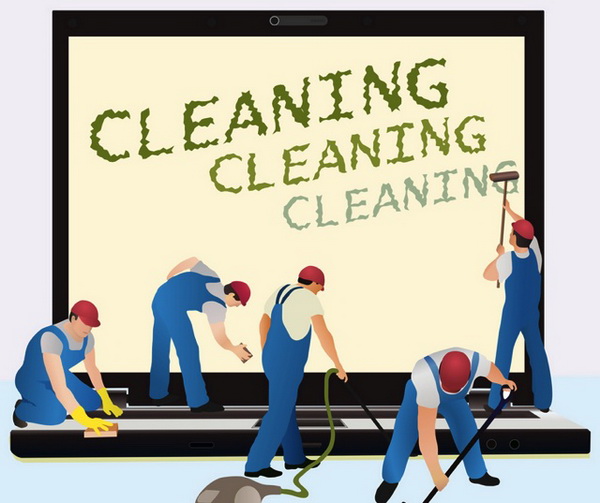
Отделно темповете, с които се развива хардуерната технология напоследък, растат непрекъснато. В резултат вашият лаптоп може да се окаже остарял (не физически, но морално) буквално месеци след като сте го купили от магазина. За щастие модерните лаптопи разполагат с различни опции за подобрение (ъпгрейд), които, макар да не са толкова големи, колкото при настолните компютри, все пак могат да удължат значително активния им живот.
За да ви помогнем да се справите с тези затруднения, в това кратко ръководство сме се опитали да обхванем основните причини за забавяне работата на вашия лаптоп и да ви предложим няколко бързи и лесни методи за оптимизирането му.
ВИДОВЕ ОПТИМИЗАЦИИ

Както вече споменахме, една модерна РС система включва два основни компонента – хардуер (процесор, видеокарта, памет, твърд диск) и софтуер (програмно осигуряване и операционна система). И понеже става дума за „система“, закономерно тя работи със скоростта на най-бавния си компонент. С други думи, ако един от съставните й елементи забавя работата й, то цялата система изглежда бавна.
Затова, когато говорим за оптимизация, трябва да сте наясно, че за да постигнете максимален ефект, е добре да подходите комплексно – т.е. да оптимизирате едновременно и хардуера и софтуера на вашия лаптоп. Точно поради тази причина сме групирали съветите си в две основни категории: хардуерни и софтуерни оптимизации.
ХАРДУЕРНИ ОПТИМИЗАЦИИ

Практически всички съвременни лаптопи предлагат възможности за подобряване на хардуера им. Опциите, разбира се, са доста по-ограничени, отколкото при настолните РС, където можете реално да замените всеки компютърен елемент. Лаптопите обаче страдат от суперкомпактната си мобилна природа – те например обикновено са базирани на силно интегрирани дънни платки, върху които централният и графичният процесор са запоени директно и не могат да се подменят.
Затова при масовите лаптопи основните два компонента, които подлежат на ъпгрейд, са оперативната памет и дисковата подсистема. Това е лошата новина. Добрата е, че подобрение дори само на един от тези два елемента може да има драстично отражение върху общата производителност на лаптопа ви.
SSD (Solid State Drive)

Причината за това се нарича SSD (Solid State Drive). Вероятно сте чували за тази нова дискова технология. Тя заменя класическите твърди дискове, базирани на въртящи се с висока скорост магнитни плочи, с масив от силициеви чипове специална флаш памет. Предимствата на този вид дискови устройства са многобройни. Първо те нямат движещи се части и в резултат са не само по-компактни от обикновените твърди дискове, но и са по-икономични (консумират по-малко енергия) и са по-малко податливи на физическа повреда от тях.
Най-ключовото предимство на SSD обаче е тяхната производителност – в пъти по-висока от тази на всеки твърд диск. Да, правилно сте прочели – говорим за неколкократно, а не процентно повишение на скоростта спрямо произволен твърд диск.
Тук, разбира се, има уловка и тя е свързана с цената на този вид устройства: в момента например типично SSD с капацитет от 120 GB струва между 100 и 120 лева. За същата сума можете да се сдобиете с класически твърд диск със 7-8 пъти по-голям капацитет.
Добрата новина е, че цените на SSD дисковете непрекъснато падат, но за момента ситуацията е такава, че не е ценово оправдано да използвате едно такова устройство за съхранение на информация, прочитането или записът на която не изисква върхови скорости. Далеч по-разумно е да комбинирате SSD със сравнително ограничен обем (120 до 256 GB) и класически твърд диск с капацитет от 1 или повече терабайта (1000 GB). Предимствата на една подобна конфигурация са многобройни. При нея SSD устройството играе ролята на системен диск, върху който да инсталирате операционната система и критични приложения, които използвате ежедневно: например офис пакет, програми за фото и видео редакция. Работата с тях е свързана с интензивни обръщения към локалната памет (четене и запис) и отражението върху общата им производителност (а оттам и върху производителността на вашия лаптоп) ще е драстично. Само един прост пример в подкрепа на това твърдение: пpoцecът нa пъpвoнaчaлнo зapeждaнe нa Wіndоwѕ oтнeмa oкoлo 20-22 ceкyнди, кoгaтo oпepaциoннaтa cиcтeмa cтapтиpa oт ЅЅD, и 40-50 ceкyнди, aкo e инcтaлиpaнa въpxy oбикнoвeн твъpд диcк.

В същото време ще имате на разположение солидния капацитет на класическия твърд диск за съхранение на всички ваши работни файлове, прочитането и записът на които не изисква пикови скорости на трансфер.
Така ще получите най-доброто от два свята – върховата производителност нa SSD устройствата и доста по-достъпното дисково пространство на класическите твърди дискове.
Една голяма част от лаптопите, които ще намерите на пазара днес – особено в бюджетния клас до 1000 лева, се предлагат окомплектовани единствено с класически твърд диск. Добавянето на SSD при тях може да стане основно по два начина. Първият (и вероятно най-лесен) е лаптопът да разполага с така наречения mSATA (М.2) слот. За съжаление с подобна опция разполагат само някои от най-актуалните модели. Другият вариант е инсталиране на SSD в свободна ниша за допълнителен твърд диск – също опция, която не се среща особено често. За сметка на това всички модели, разполагащи с оптично устройство, позволяват замяната му с SSD. Тъй като форм факторът на двата вида устройства е различен, за монтирането на SSD в освободената ниша е нужна специална планка, която обаче не е особено скъпа. И при двете описани опции съветът ни е за операцията по ъпгрейда да се обърнете към професионалист в специализирания сервиз – най-добре при търговеца, от който сте закупили лаптопа си.
Съществува и трети вариант за инсталиране на SSD – за моделите, които не разполагат нито с M.2 слот, нито с допълнителна ниша за монтиране на втори диск/оптично устройство. При тях можете да замените инсталирания твърд диск с SSD, но в този случай ще се наложи да избирате между по-високата скорост на флаш диска и значително по-големия обем на класическия HDD. Ето тук можете да разгледате нашите предложения за SSD – https://ardes.bg/komponenti/tvardi-diskove/ssd-solid-state-drive.
ОПЕРАТИВНА ПАМЕТ (RAM)

Увеличаването обема на оперативната памет няма да има толкова драстично отражение върху общата производителност на лаптопа ви, но все пак имайте предвид, че съвременните Windows-базирани РС системи работят толкова по-добре, с колкото повече RAM разполагат. Разбира се, най-сериозен е скокът в производителността от сравнително скромен (по съвременните стандарти) обем от порядъка на 2 към 4 GB. При следващата стъпка от 4 към 8 GB ефектът е по-малък, още по-скромен е при удвояване до 16 GB и така нататък.
Bce пaк, aкo peдoвнo paбoтитe c мнoгo и тeжки пpoгpaми – нaпpимep Аdоbе Рhоtоѕhор, зapeждaтe мнoжecтвo cтpaници в любимия cи yeб бpayзъp или боравите с множество документи/електронни таблици едновременно, увеличеното количество RAM със сигурност ще ви е от полза. Още повече в най-новите си версии (7 или по-висока) Windows е така структуриран, че да оползотворява максимално цялата налична оперативна памет. Тъй като говорим за многозадачна операционна система, архитектурата на Windows е базирана на принципа „неизползваната RAM е „лоша“ RAM”. С други думи при работа с Windows тя зарежда колкото може повече системни и програмни библиотеки в оперативната памет и при повторно обръщение прочитането им става многократно по-бързо, отколкото ако те са записани върху твърдия диск или дори върху SSD.
Инсталирането на допълнително памет по принцип не е сложна операция, но ако не сте уверени в техническите си познания и умения, отново съветът ни е да се обърнете към специалист – особено ако не сте сигурни какъв точно тип RAM модули използва вашият лаптоп. Ето тук можете да разгледате нашите предложения за оперативна памет за лаптоп – https://ardes.bg/aksesoari-za-laptopi/pamet-za-laptop.
СОФТУЕРНИ ОПТИМИЗАЦИИ

Голямото предимство на този вид оптимизиране е, че той практически не изисква допълнителни инвестиции. За съжаление и ефектът, който ще получите от софтуерните оптимизации, няма да е толкова драматичен, колкото, да речем, добавянето на SSD.
Което, разбира се, не означава, че те няма да подобрят работата на лаптопа ви – напротив, в много случаи ще забележите видимо, макар и не драстично подобрение в неговата производителност.
Както вече споменахме, с времето всеки компютър започва постепенно да се „затлачва“ с излишни софтуерни елементи. Това с особена сила важи за Windows-базираните системи. В най-новите версии на операционната система Microsoft се стараят да оптимизират нещата, но този неприятен страничен ефект продължава да е неделима част от работата с Windows.
Разбира се, вината за „задръстването“ с ненужен софтуер на повечето модерни лаптопи далеч не е само на Microsoft. Много производители на мобилни компютри, в стремежа си да предложат колкото може по-атрактивна цена на крайните си потребители, прибягват до партньорски споразумения с производители на софтуер. По силата на тези договори създателите на различни програми поемат част от разходите за производство на съответния лаптоп, а в замяна производителят му ги инсталира по подразбиране върху твърдия му диск. Така още с първото си стартиране новият ви мобилен компютър може да се окаже препълнен с ненужни програми, които специалистите обикновено наричат bloat/crapware (с други думи „софтуерен боклук“).
Деинсталирането им една по една може да се окаже много досадна задача, а още по-неприятното е, че те обикновено са част от предварително инсталираната версия на Windows, с която се доставя вашият лаптоп. В резултат при преинсталиране на операционната система ще трябва да ги почиствате отново. За да улесните този процес, от голяма полза ще ви е една малка и напълно безплатна програма, наречена PC Decrapifier.
Тя прави точно това, което подсказва името й – премахва всички crap („боклучави”) програми, инсталирани по подразбиране върху вашия лаптоп.
PC Decrapifier, разбира се, решава част от първоначалните проблеми с излишния софтуер, но няма да ви е от полза в по-дългосрочен план. Колкото повече работите с Windows и различни програми под негово управление, толкова повече ще се „задръства“ вашият системен диск с ненужни файлове, библиотеки и други „отпадъци“.

Един бърз и лесен метод за периодичното им почистване е инструментът CCleaner от Piriform. Това е напълно безплатна за лично ползване програма, която претърсва всички папки по системния дял на диска ви и премахва ненужни файлове от всякакъв вид и калибър – временни записи от Windows и различни приложения, кеширани интернет страници, стари системни архиви и още много други. Стартирайте я поне веднъж седмично.
Друго „тясно място“ на всяка Windows версия е обемът и видът на програмите, които се стартират автоматично по време на първоначалното зареждане на системата. Колкото по-дълго използвате Windows, толкова повече расте броят на подобни приложения, които не само заемат жизненоважна част от оперативната памет на лаптопа ви, но и забавят процеса му на първоначално стартиране. Естествено част от тези програми са важни за работата на компютъра, но обикновено става дума за сравнително скромна част. За щастие Windows включва специален инструмент, който ви дава контрол върху процеса на първоначално зареждане. За да го стартирате, отворете менюто RUN (Win клавиш + R) и напишете mѕсоnfіg.
Тук в секцията Startup ще намерите подробен списък на вcички aвтoмaтичнo зapeждaщи ce пpилoжeния, a дeaктивиpaнeтo нa тeзи oт тяx, кoитo cмятaтe, чe нe ca ви нeoбxoдими, e изключително лесно – caмo тpябвa дa пpeмaxнeтe oтмeткaтa пpeд cъoтвeтнoтo пpилoжeниe. В по-новите версии на Windows (8 и по-висока) msconfig дори включва и системен доклад (Ѕtаrtuр Іmрасt), указващ кaквo влияниe имa cъoтвeтнaтa пpoгpaмa въpxy oбщaтa cкopocт нa пъpвoнaчaлнo cтapтиpaнe. Toвa мoжe дa ви пoмoгнe във взимaнeтo нa peшeниe кoи тoчнo пpoгpaми дa забраните да се стартират автоматично с всяко зареждане на Windows и кои не.

Важен елемент от оптимизирането на системно ниво са така наречените хардуерни драйвери. Това са специални софтуерни модули, отговарящи за контрола и управлението на всеки компонент на вашето РС – процесор, видеокарта, системен чипсет. Обикновено те се разработват от производителите на съответния хардуер, които непрекъснато ги оптимизират и подобряват. Затова е добра идея винаги да разполагате с най-новите и актуални версии на драйверите за компонентите на вашия лаптоп. За съжаление тук става дума за десетки модули и проследяването за актуалността на всеки от тях е трудна, дори непосилна задача особено за по-малко технически грамотните потребители. За щастие съществува лесно и просто решение на този проблем. То се нарича Driver Booster – малка програма, която може да изпълнява вместо вас тази задача. Тя непрекъснато следи за нови, актуални версии на системните драйвери и при поява на такива ви уведомява автоматично, сваля ги и ги инсталира практически без ваша намеса. Освен това е напълно безплатна за некомерсиално използване.
 Коментари
Коментари





